
Banyak kali, fail yang sangat besar sukar untuk dikongsi antara peranti, terutamanya telefon pintar dll. Oleh itu, fail ini mula-mula diarkibkan/dimampatkan oleh fail RAR dan kemudian dikongsi ke peranti lain. Tetapi masalahnya ialah fail RAR tidak mudah untuk diekstrak pada iPhone. Untuk mengekstrak fail zip, ia hanya memerlukan satu ketikan.
Untuk pemula, langkah untuk mengekstrak fail RAR pada iPhone tidak diketahui dan boleh menyebabkan kekeliruan. Ini boleh dilakukan menggunakan aplikasi lalai pada iPhone anda yang dipanggil Pintasan.
Di sini kami menerangkan langkah demi langkah cara mengekstrak sebarang fail RAR pada iPhone menggunakan aplikasi Pintasan.
Langkah 1: Pertama, anda perlu membuka apl Pintasan pada iPhone anda.
Langkah 2: Setelah apl Pintasan dibuka, pergi ke tab “Pintasan” di bahagian bawah dengan mengklik padanya seperti yang ditunjukkan di bawah.
Langkah 3: Sekarang klik pada tanda tambah (+) di penjuru kanan sebelah atas.
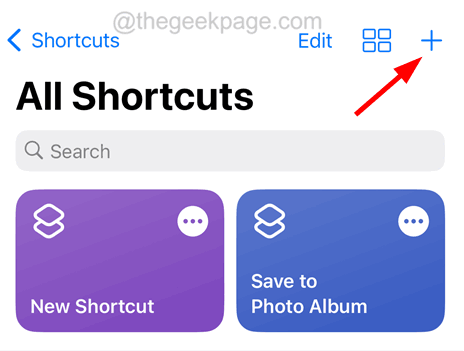
Langkah 4: Klik pada pilihan bar Cari Aplikasi & Tindakan dan taip Fail dan pilih pilihan Fail di bawah Dokumen seperti yang ditunjukkan dalam tangkapan skrin di bawah.
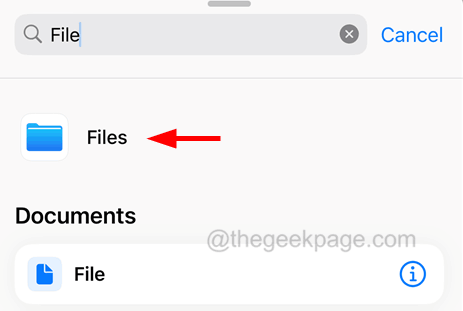
Langkah 5: Sekarang klik pada Fail di bahagian atas.
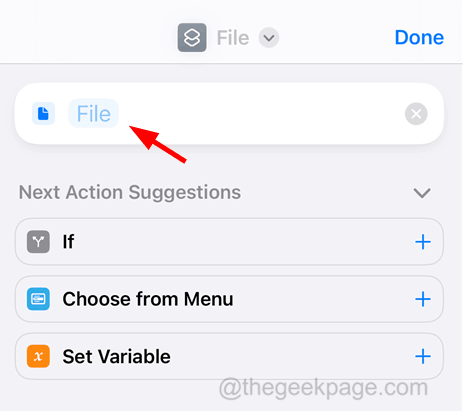
Langkah 6: Semak imbas folder tempat fail RAR disimpan.
Langkah 7: Kemudian pilih fail RAR daripada folder dalam langkah ini.
Langkah 8: Selepas memilih fail, klik Pilihan di penjuru kanan sebelah atas.
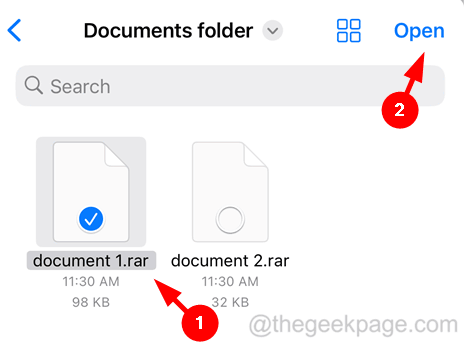
Langkah 9: Sekali lagi taip Ekstrak dalam bar carian dan klik pada Ekstrak Arkib di bawah Dokumen seperti yang ditunjukkan dalam imej.
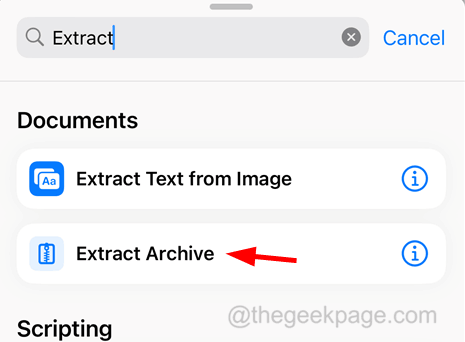
Langkah 10: Kemudian klik Simpan Fail di bahagian bawah.
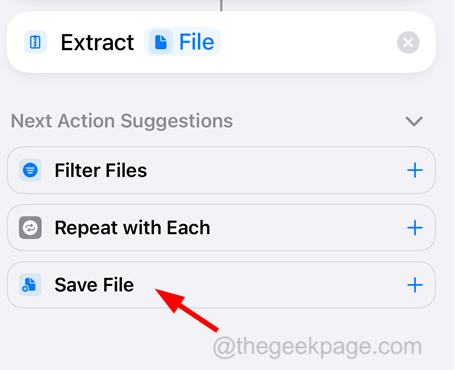
Langkah 11: Pilih Simpan Nama Fail di bahagian atas halaman seperti yang ditunjukkan.
Langkah 12: Klik pada pilihan Namakan semula dalam senarai juntai bawah.
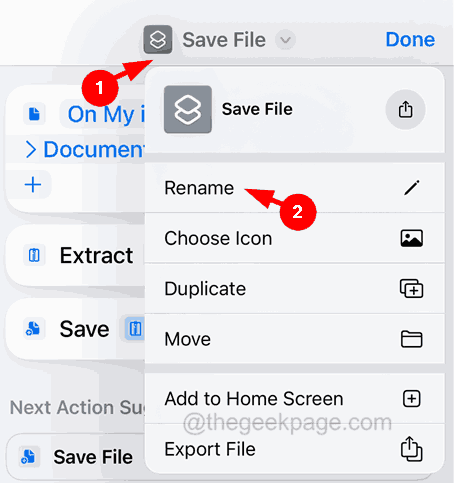
Langkah 13: Kemudian namakan semula kepada Ekstrak fail RAR.
Langkah 14: Selepas itu, klik pada Selesai.
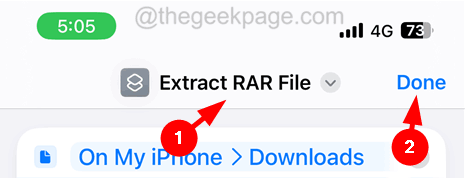
Langkah 15: Sekarang klik pada pilihan Ekstrak Fail RAR pada semua halaman pintasan.
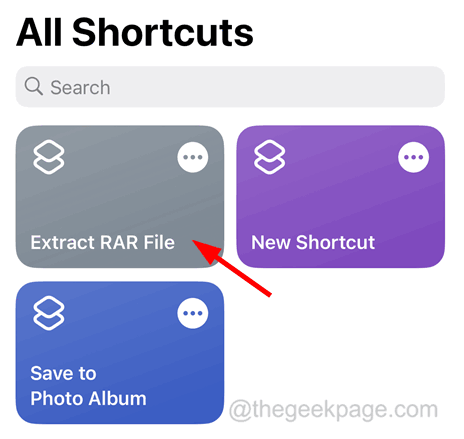
Langkah 16: Ia akan membuka folder yang anda pilih tadi dan klik terus pada Buka.
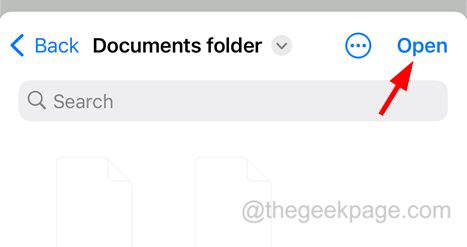
Langkah 17: Ini akan menjalankan pintasan yang dibuat untuk mengekstrak fail RAR.
Langkah 18: Hanya pergi ke apl Fail dan semak imbas ke folder tempat fail RAR disimpan.
Langkah 19: Anda akan menemui fail yang diekstrak dalam folder ini.
Langkah 20: Seterusnya, untuk mengekstrak fail RAR lain, anda perlu klik pada ikon tiga titik pada pintasan fail RAR yang diekstrak seperti ditunjukkan di bawah.
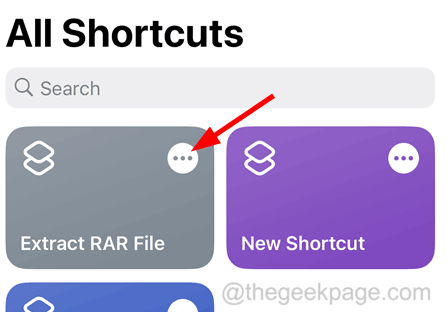
Langkah 21: Kemudian klik pada fail RAR yang dipilih sebelum ini.
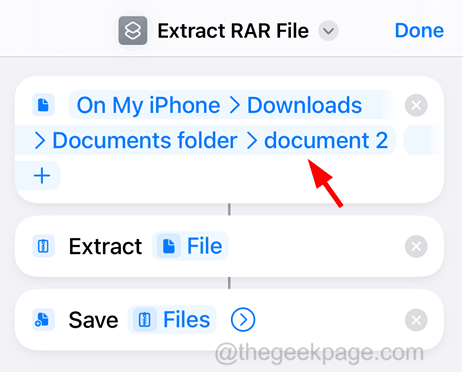
Langkah 22: Seterusnya, pilih fail RAR yang lain dengan menyemak imbas folder dari skrin pop timbul dan klik pada Pilihan seperti yang ditunjukkan dalam tangkapan skrin di bawah.
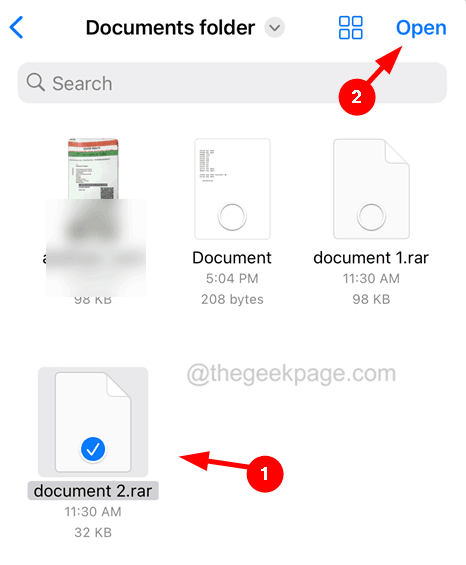
Langkah 23: Selepas itu, klik pada Selesai
Langkah 24: Akhir sekali, klik pada Ekstrak fail RAR Pintasan Jalankan pintasan seperti yang anda lakukan sebelum ini.
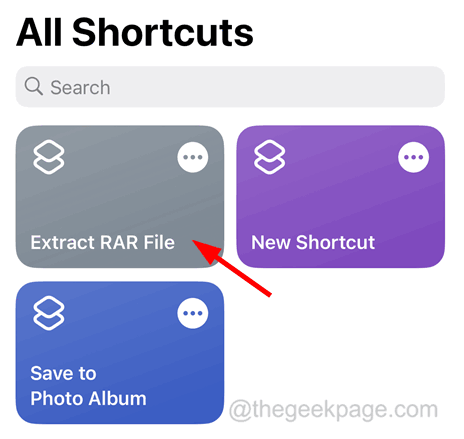
Langkah 25: Fail RAR yang anda pilih sekarang akan diekstrak.
Untuk mengekstrak sebarang fail RAR, anda perlu memilih fail RAR dengan mengedit pintasan dan kemudian menjalankan pintasan.
Atas ialah kandungan terperinci Bagaimana untuk mengekstrak fail RAR pada iPhone. Untuk maklumat lanjut, sila ikut artikel berkaitan lain di laman web China PHP!
 Kaedah penugasan tatasusunan rentetan
Kaedah penugasan tatasusunan rentetan
 Mengapa melumpuhkan kemas kini automatik dalam Windows 11 adalah tidak sah
Mengapa melumpuhkan kemas kini automatik dalam Windows 11 adalah tidak sah
 Bagaimana untuk membenamkan gaya CSS dalam HTML
Bagaimana untuk membenamkan gaya CSS dalam HTML
 Perbezaan antara telefon gantian rasmi dan telefon baharu
Perbezaan antara telefon gantian rasmi dan telefon baharu
 Tidak dapat membuka gedung aplikasi
Tidak dapat membuka gedung aplikasi
 Peranan fungsi parseint
Peranan fungsi parseint
 Pengesyoran perisian desktop Android
Pengesyoran perisian desktop Android
 Harga pasaran Ethereum hari ini
Harga pasaran Ethereum hari ini




